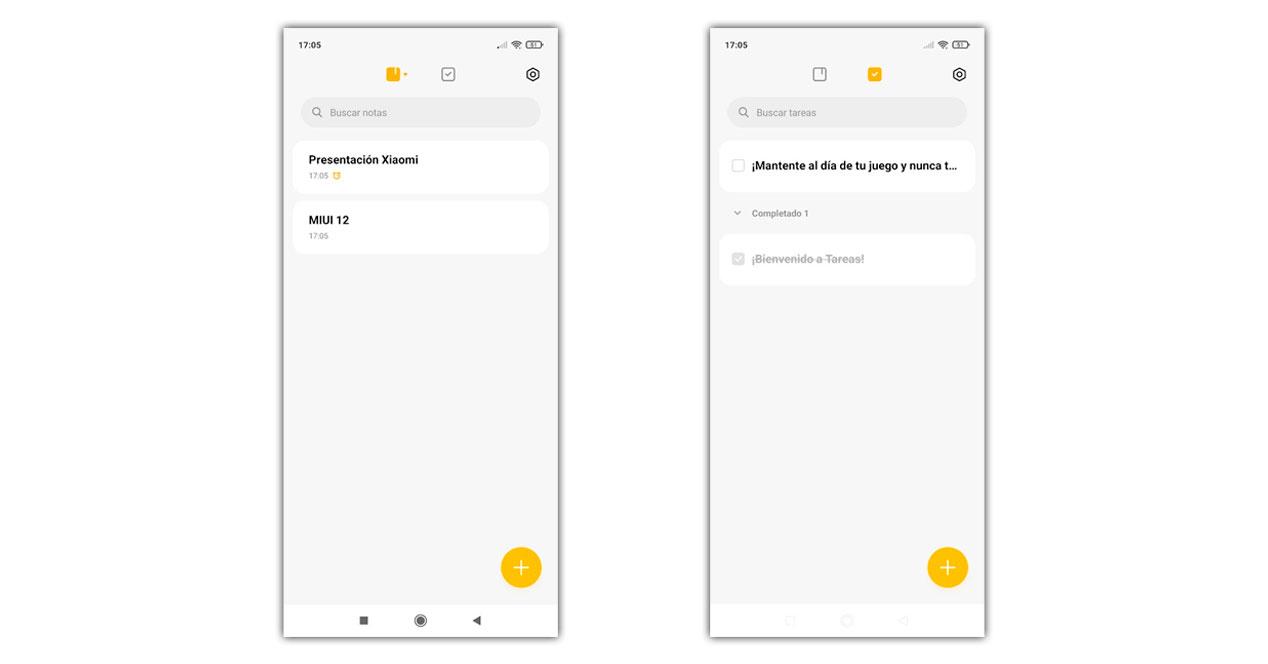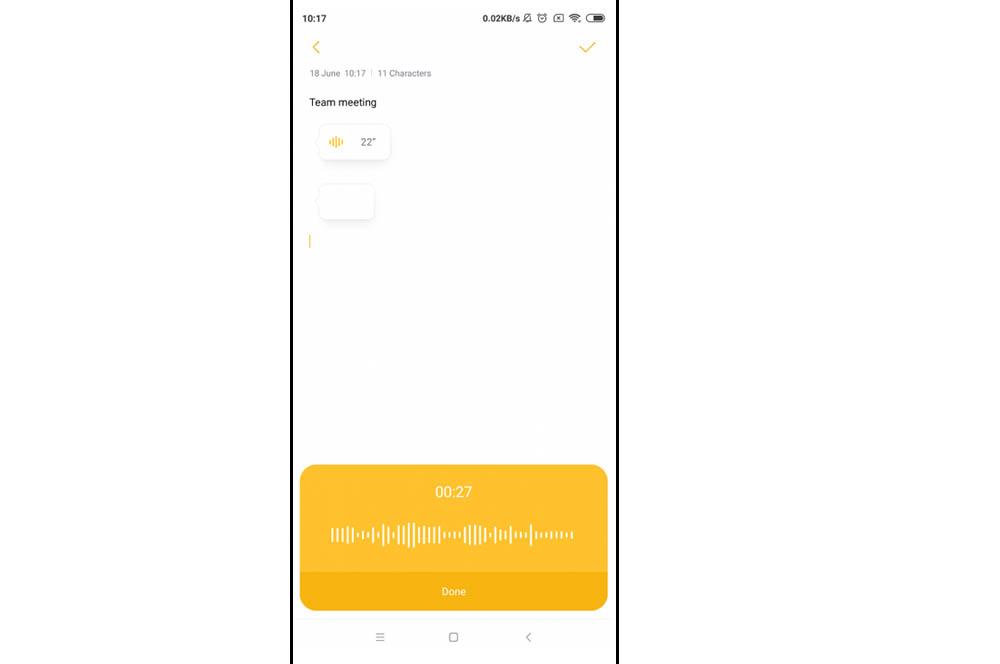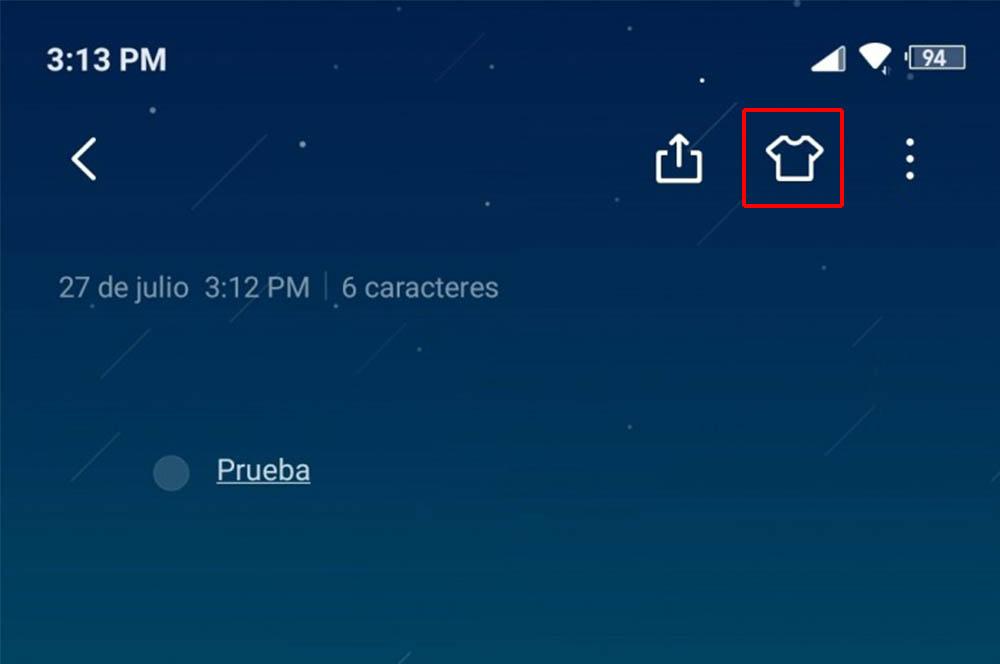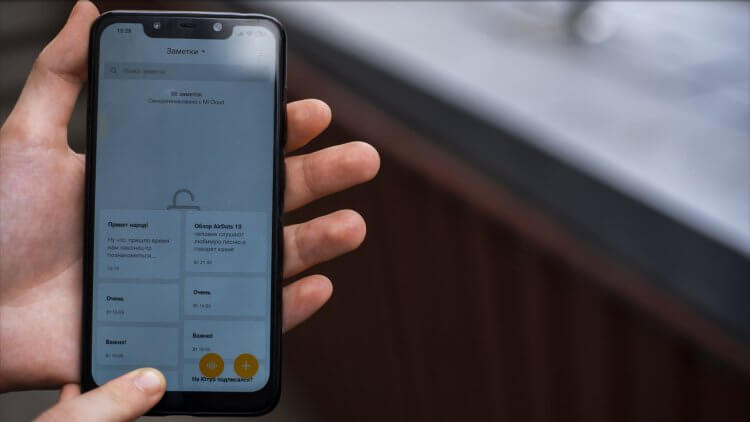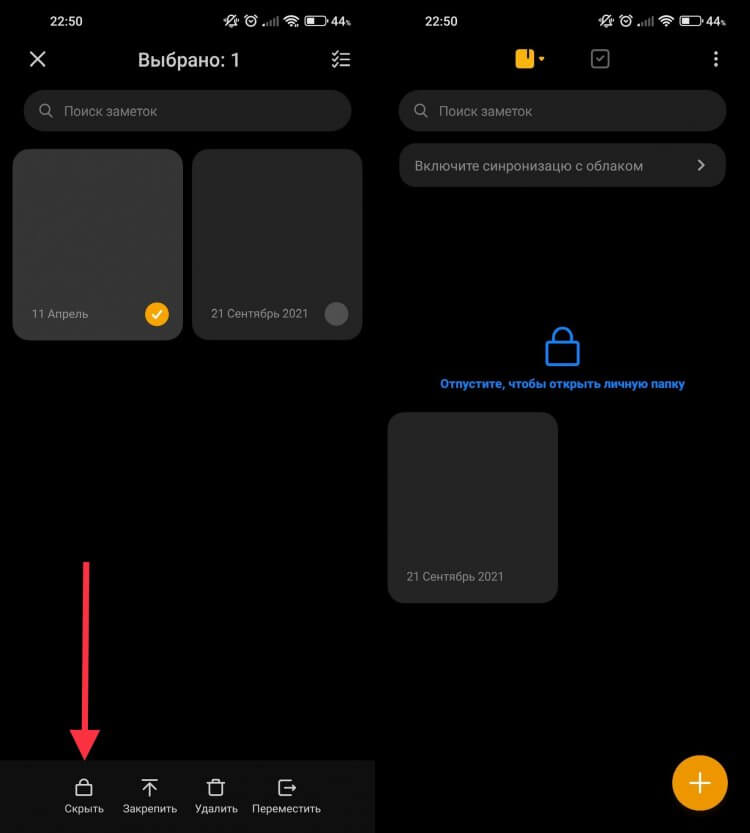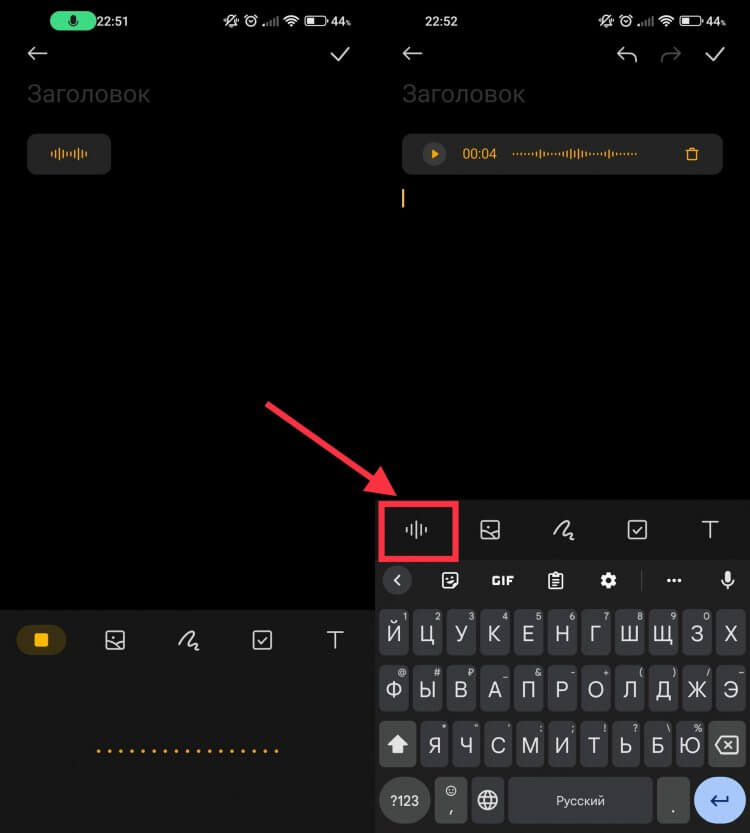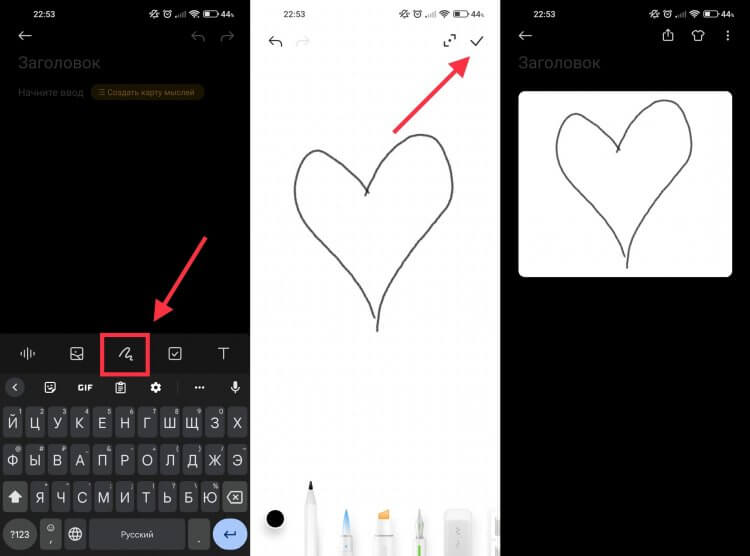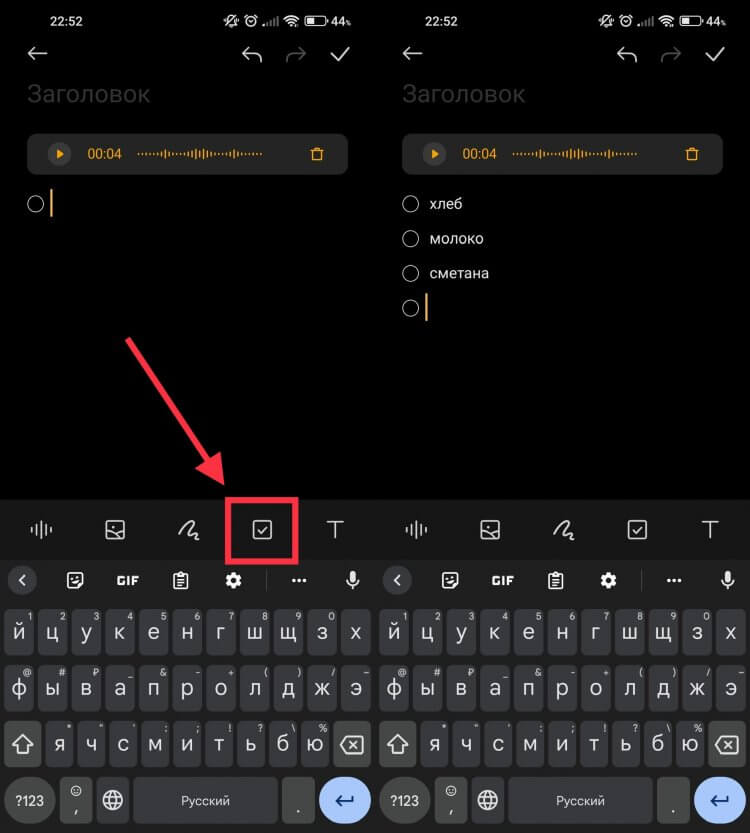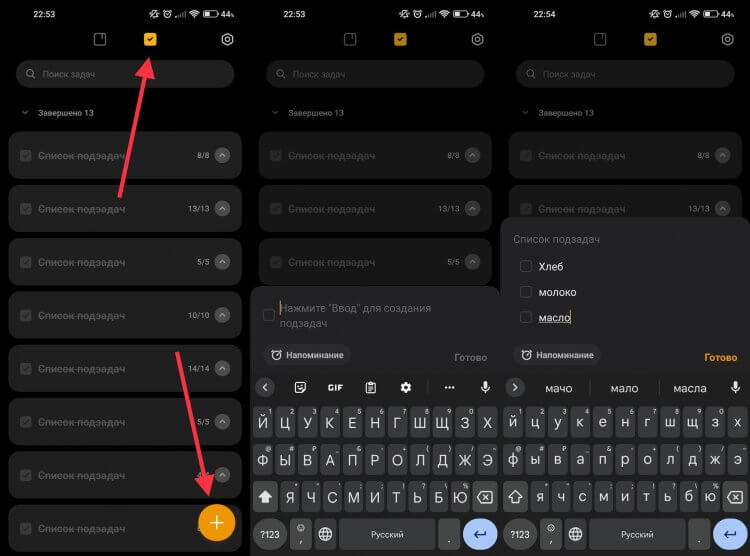Обновленная оболочка Xiaomi MIUI 11 принесла множество изменений в программном аспекте. Компания серьезно улучшила производительность своих смартфонов в рабочих задачах. Сейчас поговорим про измененное приложение «Заметки», которое не только увеличит вашу производительность как профессионала, но и позволит успевать выполнять больше дел.
Перед тем как запустить штатное приложение «Заметки», разберемся с его иконкой. Во первых, она не только изменилась с точки зрения дизайна, в ней также появились новые шорткаты.

Теперь по удержанию иконки «Заметки» вы можете дополнительно записать задачу или же сделать звуковую задачу.

После запуска приложения «Заметки» у вас появится новая рабочая область, которая называется «Задачи».

В ней вы можете создавать задачи, о которых смартфон Сяоми вам напомнит в выбранное вами время. Для создания задачи внутри приложения нужно нажать на иконку плюса, если хотите написать задачу, или на иконку звуковой волны, если нужно записать задачу голосом.

После того как вы напишите заметку, можно установить время напоминания. Для этого нужно нажать на иконку «Установить напоминание».

В напоминании можно поставить дату и время.

Также в главном меню приложения «Заметки» вашего Xiaomi можно настроить некоторые параметры для задач. Для этого нужно нажать на иконку, состоящую из трех точек.

После чего нажать на «Настройки».

Тут можно настроить игнорирование беззвучного режима, тогда уведомления будут приходить вне зависимости от настройки звука уведомлений. Также тут имеется интересный пункт «Использовать инструменты».

При его активации на экране слева появится полоса. Если ее потянуть в правую сторону, то тут же откроется задачник, а вы сможете посмотреть ваши задачи или же создать новые.


Также вы можете посмотреть эту инструкцию в видеоформате:
( 2 оценки, среднее 5 из 5 )
Человек, который разжигает любопытство, и безумец, который считает, что способен изменить мир. Творчество и страсть к точным наукам родила во мне, так сказать технологического поэта.
Содержание:
- Создание
- Прикрепление изображения
- Список дел
- Фоновые обои
- Выбор стиля текста
- Запись голосового напоминания
- Операции с готовой записью
- Удаление
- Отправка на рабочий стол
- Скрытие
- Напоминание
- Перемещение в папку или её создание
Активные пользователи смартфонов Xiaomi (Redmi) знают, что не всё можно запомнить самостоятельно, множество ежедневных мелких нюансов, пунктов, цифр и списков в голове не удержишь.
На помощь приходит стандартное приложение «Заметки», которое установлено во все смартфоны Xiaomi (Redmi). Если ещё пару лет назад эта программа была очень простой, то сегодня она может стать основным ежедневным инструментом для записывания важной информации. И, что очень важно, она синхронизируется с Mi Cloud, что делает заметки бессмертными. Даже если вы купили новый Xiaomi, стоит вам ввести Mi логин и пароль, как через пару минут все заметки появится внутри приложения.
В этой статье я продемонстрирую базовые механики использования заметок, на что способно приложение и как оно полезно в быту.
Для начала запустим программу «Заметки».
Мы на главном экране, разработчики предварительно создали несколько заметок, которые демонстрируют возможности приложения и дают полезные советы. Их можно удалить, они не нужны для функционирования программы. Создадим первую заметку на Xiaomi, нажмите на иконку «Плюс» в нижнем правом углу. Автоматически мы переносимся внутрь новой записи, видим чистый белый экран, клавиатуру и курсор. Можно начать печатать текст, если заметка простая. Но есть и дополнительные возможности, рассмотрим их. Скажу наперёд: когда закончите создавать заметку, нажмите на иконку «Галочки» в правом верхнем углу.
Вернуться к содержанию
Над клавиатурой расположена панель управления, начнём с левой иконки и пойдём вправо.
Самая левая иконка «Картинка» позволяет вставить в запись изображение или фотографию. Нажав на неё, появится всплывающее меню, предлагающее запустить либо камеру, чтобы сделать снимок, который автоматически поместится в заметку, либо перейти в галерею, чтобы вставить изображение оттуда. Я выбрал галерею. Выбрал вчерашнюю фотографию, отметив её, после чего нажал на иконку «Галочка» в правом верхнем углу. После чего автоматически вернулся обратно, где меня уже ждёт вставленная фотография.
Вернуться к содержанию
Следующая иконка «Список». Нажав на неё, в месте, где расположен курсор, появится пустой кружок, справа от которого вводится текст. Смысл списка в том, что, если нажать на кружок, он отметиться выполненным делом, а текст, который к нему относится, зачеркнётся. Очень удобно таким образом составлять список покупкой или дел на день.
Вернуться к содержанию
Следующая иконка изображает «Одежду», на самом деле эта функция позволяет выбрать специальный фон для текущей записи. Это удобно, чтобы визуально классифицировать их между собой. Фон будет виден на превью в списке всех записей на главном экране приложения. Недостаток в том, что невозможно выбрать собственные обои, использовать можно только те, которые уже предустановлены в программу.
Вернуться к содержанию
Иконка буквы «Т» означает вызов меню для изменения стиля написания текста. Чтобы сделать выделение части текста болдом, или сделать его наклонным. Используйте на свой вкус.
Вернуться к содержанию
Самая правая иконка в виде графика – запись голосового сообщения. Это очень удобно, чтобы не писать много текста в тот момент, когда это неудобно: в машине, в общественном месте или в том случае, когда руки заняты. Нажмите на иконку, появится диалог записи звука. Начните говорить, а когда закончите, нажмите на «Готово», и запись автоматически прикрепится к записи, внутри которой вы нажали на иконку.
Вернуться к содержанию
Когда вы создали заметку, с ней можно совершить несколько действий:
- удалить
- переместить в отдельную папку
- выложить на рабочий стол
- отправить в виде текстового сообщения или изображения
- скрыть
Чтобы удалить запись, вернитесь на главный экран, удерживайте нажатие на нужной заметке, после чего около неё появится иконка символизирующая, что она выбрана, а в нижней части экрана всплывёт меню, в котором будет пункт «Удалить».
Вернуться к содержанию
Чтобы важную заметку поместить на рабочий стол для быстрого к ней доступа, войдите в неё, нажмите на иконку «Троеточие» в правом верхнем углу и во всплывшем меню выберите пункт «Отправить на рабочий стол». Её миниатюра, словно виджет, появится на основном экране Xiaomi, откуда можно сразу же в неё зайти и продолжить редактировать.
Вернуться к содержанию
Если вы пишите особую заметку, содержание которой не нужно демонстрировать посторонним лицам, её можно скрыть. Чтобы скрыть содержание на Xiaomi, войдите в неё, нажмите на иконку «Троеточие», выберите пункт «Скрыть» во всплывающем меню. После того, как заметка была скрыта, она исчезнет из общего списка. Её нигде не найти. Единственный способ подступится к ней, на главном экране приложения сделать свайп сверху вниз, пока список не съедет на половину экрана, за которым будет скрываться изображение замка. После этого на экране появится экран с запросом на ввод пароля, только после ввода которого скрытая заметка станет видимой.
Вернуться к содержанию
В опциях возможно установить напоминание, чтобы в определённый день и час прозвенел сигнал, и вы вспомнили о ней. Чтобы это сделать снова войдите в заметку, вызовите меню и выберите пункт «Напоминание», после чего настройте время и дату напоминания.
Вернуться к содержанию
Чтобы создать новую папку для сортировки заметок, и переместить в неё конкретную запись, войдите в запись, вызовите меню, нажав на «Троеточие» нажмите на опцию «Переместить», после чего появится запрос на создание новой папки, или перенос в существующую. Выбрать папку для просмотра можно из главного экрана приложения, нажав на надпись «Заметки» в верхней части.
Вернуться к содержанию
Об авторе: MiMaster
Привет, меня зовут Тимур. Я с детства увлекался компьютерами и IT-Индустрией, мне это нравится, это моя страсть. Последние несколько лет глубоко увлёкся компанией Xiaomi: идеологией, техникой и уникальным подходом к взрывному росту бизнеса. Владею многими гаджетами Xiaomi и делюсь опытом их использования, но главное — решением проблем и казусов, возникающих при неожиданных обстоятельствах, на страницах сайта mi-check.ru
Возможно, если вы более опытный пользователь, вы знаете все или хотя бы некоторые из этих качеств, которые это MIUI заявление предлагает нам, но если нет, приготовьтесь изучить 6 различных приемов, с помощью которых вы можете получить больше от Notes на своем мобильном телефоне от китайской фирмы. И, что лучше всего, нам понадобится всего пара минут, чтобы освоить эти методы.
Содержание
- Ваша прибыль
- Скрыть их
- Сохраняйте мультимедийные файлы
- Доступ быстрее
- Настроить их
- Сделайте заказ
- Создавайте интеллект-карты
Ваша прибыль
Не все являются экспертами во всем, поэтому вы, возможно, еще не извлекли максимальную пользу из всех приложений, которые интегрированы в ваш смартфон с MIUI . Поэтому мы предлагаем вам шесть различных способов, чтобы вы не только использовали Заметки на своем мобильном устройстве для написания.
Скрыть их
Часто мы оставляем мобильный телефон людям, которые слишком хотят просматривать наше устройство Xiaomi. Если вы беспокоитесь, что они найдут то, что вы пишете в приложении Notes, вам повезло, потому что теперь мы можем скрыть все, что мы собираемся создать, или они уже были. Для этого мы должны войти в приложение и выполнить следующие действия:
- Создайте заметку и нажмите на три точки, которые появятся на экране.
- Выберите скрывать опцию.
- Он попросит нас предоставить графический ключ, чтобы разблокировать их.
Чтобы получить доступ к тем, которые скрыты, нам просто нужно сдвинуть экран вниз, и нам придется быстро спускаться вниз, пока не появится блокировка. Когда вы отпустите, вам нужно будет ввести шаблон, который вы ранее установили, или даже отпечаток пальца.
Сохраняйте мультимедийные файлы
В этом Инструмент MIUI мы можем не только указывать на разные вещи, чтобы они не предавались забвению, но мы можем записывать то, что хотим, добавляя изображение того, что мы искали, например, или, что еще лучше, аудио. Для этого, когда мы вводим заметку, при отображении клавиатуры появляются два символа: один для звука и другой значок для изображений. Нажимая на них, мы можем легко добавить их на любую созданную нами страницу.
Доступ быстрее
Этот трюк поможет нам войти в это приложение из любой точки системы Xiaomi. Чтобы вам не приходилось тратить время на то, чтобы записывать то, что только что пришло в голову. Чтобы настроить его, вы должны войти в Notes> получить доступ к его настройкам> выбрать Быстрые заметки опцию и активируйте переключатель, который появится рядом с этой функцией.
Настроить их
Иногда слишком просто иметь только пустой фон, но, к счастью, мы можем изменить его, чтобы оживить создаваемые нами списки покупок. Нажав на кнопку в форме рубашки, мы сможем внести свой вклад в заметку, созданную с помощью этого приложения MIUI. При нажатии на нее появятся различные стили по умолчанию, которые мы можем применить, чтобы положить конец типичному белому фону.
Сделайте заказ
Может случиться так, что если мы не будем следовать логическому порядку, мы в конечном итоге потеряемся среди различных документов, которые мы создали в этом Xiaomi мобильный применение. По этой причине всегда полезно поддерживать порядок. Это упрощает MIUI, так как мы можем быстро классифицировать те, которые создавали с течением времени, благодаря функции папок. Нам просто нужно выбрать все те заметки, которые мы хотим поместить в ту же папку, и затем щелкнуть по Создать папку вариант. Наконец, он попросит нас указать имя, чтобы отличать его от остальных.
Создавайте интеллект-карты
Для тех, кто прилежен или кому нужна организация, чтобы писать, эта функция будет большим подспорьем. Мы ссылаемся на создание интеллект-карт на мобильные телефоны китайской фирмы. И все это в самом приложении Notes. Как только мы создадим его в приложении, мы сможем увидеть его двумя способами: с обычным текстом или в формате интеллект-карты. Кроме того, эта опция по-прежнему будет доступна для тех, которые мы уже создали, то есть мы можем перенести тексты в интеллект-карту, если захотим.
Фишки приложения «Заметки» в MIUI 11
Обновленная оболочка Xiaomi MIUI 11 принесла множество изменений в программном аспекте. Компания серьезно улучшила производительность своих смартфонов в рабочих задачах. Сейчас поговорим про измененное приложение «Заметки», которое не только увеличит вашу производительность как профессионала, но и позволит успевать выполнять больше дел.
Перед тем как запустить штатное приложение «Заметки», разберемся с его иконкой. Во первых, она не только изменилась с точки зрения дизайна, в ней также появились новые шорткаты.
Теперь по удержанию иконки «Заметки» вы можете дополнительно записать задачу или же сделать звуковую задачу.
После запуска приложения «Заметки» у вас появится новая рабочая область, которая называется «Задачи».
В ней вы можете создавать задачи, о которых смартфон Сяоми вам напомнит в выбранное вами время. Для создания задачи внутри приложения нужно нажать на иконку плюса, если хотите написать задачу, или на иконку звуковой волны, если нужно записать задачу голосом.
После того как вы напишите заметку, можно установить время напоминания. Для этого нужно нажать на иконку «Установить напоминание».
В напоминании можно поставить дату и время.
Также в главном меню приложения «Заметки» вашего Xiaomi можно настроить некоторые параметры для задач. Для этого нужно нажать на иконку, состоящую из трех точек.
После чего нажать на «Настройки».
Тут можно настроить игнорирование беззвучного режима, тогда уведомления будут приходить вне зависимости от настройки звука уведомлений. Также тут имеется интересный пункт «Использовать инструменты».
При его активации на экране слева появится полоса. Если ее потянуть в правую сторону, то тут же откроется задачник, а вы сможете посмотреть ваши задачи или же создать новые.
Также вы можете посмотреть эту инструкцию в видеоформате:
Источник
6 хитростей по использованию заметок на мобильном телефоне Xiaomi
Если мы не потратим много времени на изучение каждой из различных функций, которые включают в себя наши телефоны, будет очень сложно найти маленькие уловки или способы использования, которые мы можем с ними сделать. Кроме того, это обычно происходит в интегрированных приложениях, как в случае с что собой представляет Xiaomi мобильный инструмент заметок.
Возможно, если вы более опытный пользователь, вы знаете все или хотя бы некоторые из этих качеств, которые это MIUI заявление предлагает нам, но если нет, приготовьтесь изучить 6 различных приемов, с помощью которых вы можете получить больше от Notes на своем мобильном телефоне от китайской фирмы. И, что лучше всего, нам понадобится всего пара минут, чтобы освоить эти методы.
Ваша прибыль
Не все являются экспертами во всем, поэтому вы, возможно, еще не извлекли максимальную пользу из всех приложений, которые интегрированы в ваш смартфон с MIUI . Поэтому мы предлагаем вам шесть различных способов, чтобы вы не только использовали Заметки на своем мобильном устройстве для написания.
Скрыть их
Часто мы оставляем мобильный телефон людям, которые слишком хотят просматривать наше устройство Xiaomi. Если вы беспокоитесь, что они найдут то, что вы пишете в приложении Notes, вам повезло, потому что теперь мы можем скрыть все, что мы собираемся создать, или они уже были. Для этого мы должны войти в приложение и выполнить следующие действия:
- Создайте заметку и нажмите на три точки, которые появятся на экране.
- Выберите скрывать опцию.
- Он попросит нас предоставить графический ключ, чтобы разблокировать их.
Чтобы получить доступ к тем, которые скрыты, нам просто нужно сдвинуть экран вниз, и нам придется быстро спускаться вниз, пока не появится блокировка. Когда вы отпустите, вам нужно будет ввести шаблон, который вы ранее установили, или даже отпечаток пальца.
Сохраняйте мультимедийные файлы
В этом Инструмент MIUI мы можем не только указывать на разные вещи, чтобы они не предавались забвению, но мы можем записывать то, что хотим, добавляя изображение того, что мы искали, например, или, что еще лучше, аудио. Для этого, когда мы вводим заметку, при отображении клавиатуры появляются два символа: один для звука и другой значок для изображений. Нажимая на них, мы можем легко добавить их на любую созданную нами страницу.
Доступ быстрее
Этот трюк поможет нам войти в это приложение из любой точки системы Xiaomi. Чтобы вам не приходилось тратить время на то, чтобы записывать то, что только что пришло в голову. Чтобы настроить его, вы должны войти в Notes> получить доступ к его настройкам> выбрать Быстрые заметки опцию и активируйте переключатель, который появится рядом с этой функцией.
Настроить их
Иногда слишком просто иметь только пустой фон, но, к счастью, мы можем изменить его, чтобы оживить создаваемые нами списки покупок. Нажав на кнопку в форме рубашки, мы сможем внести свой вклад в заметку, созданную с помощью этого приложения MIUI. При нажатии на нее появятся различные стили по умолчанию, которые мы можем применить, чтобы положить конец типичному белому фону.
Сделайте заказ
Может случиться так, что если мы не будем следовать логическому порядку, мы в конечном итоге потеряемся среди различных документов, которые мы создали в этом Xiaomi мобильный применение. По этой причине всегда полезно поддерживать порядок. Это упрощает MIUI, так как мы можем быстро классифицировать те, которые создавали с течением времени, благодаря функции папок. Нам просто нужно выбрать все те заметки, которые мы хотим поместить в ту же папку, и затем щелкнуть по Создать папку вариант. Наконец, он попросит нас указать имя, чтобы отличать его от остальных.
Создавайте интеллект-карты
Для тех, кто прилежен или кому нужна организация, чтобы писать, эта функция будет большим подспорьем. Мы ссылаемся на создание интеллект-карт на мобильные телефоны китайской фирмы. И все это в самом приложении Notes. Как только мы создадим его в приложении, мы сможем увидеть его двумя способами: с обычным текстом или в формате интеллект-карты. Кроме того, эта опция по-прежнему будет доступна для тех, которые мы уже создали, то есть мы можем перенести тексты в интеллект-карту, если захотим.
Источник
Как скрыть заметки на Xiaomi
Многие пользователи ежедневно пользуются приложением «Заметки» на смартфонах Xiaomi, но никогда не задумывались о том, какими возможностями обладает эта программа. Мало того, что она позволяет создавать голосовые заметки, делать различные зарисовки, но даже создавать списки покупок. И вам не потребуются для этого другие приложения. А самое главное — с помощью «Заметок» можно блокировать конфиденциальные записи с помощью графического ключа или отпечатка пальца и скрывать их от посторонних глаз. В отдельном материале мы разбирали, как можно скрыть или запаролить целое приложение.
«Заметки» давно из обычных блокнотов превратились в мощные инструменты для записей.
В этой же ситуации блокируется и скрывается только выбранная заметка. Давайте посмотрим, как можно защитить важные заметки, создавать списки покупок, делать зарисовки и записывать голосовые заметки. Если для каких-то из этих действий вы пользовались сторонним софтом, то с чистой совестью сможете от него избавиться.
Скрытые заметки на Xiaomi
Жаль, что нельзя по аналогии с iOS просто запаролить нужную заметку.
В принципе, для сокрытия заметок можно воспользоваться нашей инструкцией и обезопасить полностью всё приложение «Заметки», а не его отдельные элементы. Но если вас такой расклад не устраивает, то можно заблокировать отдельные записи. К сожалению, блокировка заметок паролем работает только в связке с сокрытием. Нельзя просто заблокировать заметку, не скрыв ее. Тоже самое касается и просто сокрытия. Без блокировки графическим ключом или отпечатком пальца скрыть заметку получится, но доступа к ней не будет ни у кого, в том числе и у вас.
Для того чтобы скрыть заметку из одноименного приложения, необходимо выполнить следующие действия:
- Откройте приложение «Заметки».
- Задержите палец на заметке, которую хотите спрятать.
- Как только заметка будет отмечена оранжевой галочкой, внизу страницы появится меню действий.
- Нажмите на «Скрыть».
Найти скрытую заметку — та еще задача.
После этого заметка из приложения пропадет. Самое интересное в этих действиях — это поиск скрытой заметки. Если вы думаете, что папку с таким содержимым будет легко найти, то вы ошибаетесь. У меня без Гугла это не получилось. А оказалось все очень просто. Чтобы посмотреть скрытую заметку, необходимо:
- Открыть приложение «Заметки».
- От середины экрана провести пальцем вниз до появления синего замка.
- Как только появится синий замок — отпустите палец.
- Задать графический ключ для доступа к скрытым заметкам.
- Привязать Mi Аккаунт для синхронизации заметок с облаком.
- Согласиться с использованием отпечатка пальца для разблокировки.
После проведения всех этих действий перед вами откроется папка, которая содержит все скрытые вами заметки. Имейте в виду, что делать скриншоты таких записей запрещено на уровне системы, поэтому у вас это просто не получится.
Xiaomi — приложение заметки
Голосовые заметки позволят не хранить свои записи в Телеграме.
Многие пользователи для экономии времени, чтобы не вводить текст в заметки, записывают голосовые сообщения и отправляют их себе в Телеграм. Но MIUI позволяет делать голосовые заметки прямо в одноименном приложении. Чтобы записать голос, потребуется:
- Открыть приложение «Заметки».
- С помощью «+» создать новую заметку.
- Нажать на кнопку записи и наговорить нужный текст.
- После окончания нажать на стоп.
Теперь заметка будет содержать исключительно вашу голосовую запись. Сюда же можно добавить какую-нибудь зарисовку с помощью меню рисования:
Иногда можно просто порисовать и отвлечься от дел.
- Откройте заметку с вашей записью.
- Активируйте режим рисования.
- Изобразите то, что вам хочется и нажмите на галочку в правом верхнем углу.
Рисунок автоматически добавится в заметку. Это, конечно, не так удобно, как на iOS, где рисовать можно в любом месте, но тоже реализовано неплохо. Если вы не являетесь постоянным пользователем этой программы, то можете не знать, что она позволяет составлять список покупок, не используя сторонний софт. Сделать это можно двумя способами. Первый способ — непосредственно через заметку:
Хорошо, что для списка покупок не надо использовать сторонний софт.
- Откройте приложение «Заметки».
- Создайте новую заметку через «+» или откройте любую старую.
- Установите курсор в начало заметки и нажмите кнопку для создания чекбоксов.
- Вводите каждый пункт списка и нажимайте «Enter», чтобы добавлялся новый чекбокс.
- Как только закончите ввод нажмите галочку в правом верхнем углу.
Этот способ позволяет создать обычный список дел или покупок без напоминаний. Если же вы хотите добавить еще и напоминание, то вам необходимо воспользоваться разделом «Задачи». Чтобы создать список через задачи, вам потребуется:
Напоминание по времени в подобных списках очень актуально.
- Открыть приложение «Заметки».
- Перейти в раздел «Задачи».
- Через «+» создать новый список подзадач и в нем задать необходимое время для напоминания.
❗️ПОДПИСЫВАЙСЯ НА ТЕЛЕГРАМ-КАНАЛ СУНДУК АЛИБАБЫ, ЧТОБЫ ПОКУПАТЬ ТОЛЬКО ЛУЧШИЕ ТОВАРЫ С АЛИЭКСПРЕСС
В заданное время вам придет уведомление, и вы никогда не забудете то, что собирались сделать. Я предпочитаю пользоваться вторым способом составления списков именно из-за напоминаний. Думаю, что каждый выберет удобный вариант именно для себя. Благо, что он не один.
Новости, статьи и анонсы публикаций
Свободное общение и обсуждение материалов
Смартфоны Xiaomi перестали ассоциироваться с недорогими устройствами эконом-класса: теперь у компании есть мощные флагманы, которые ожидают увидеть на ежегодной презентации. Оболочка же в смартфонах Xiaomi имеет множество секретов и фишек, о которых мы не раз рассказывали. Но даже операционная система не способна помочь восстановить удаленные файлы с телефона — в большинстве случае для этого приходится пользоваться сторонней программой или приложением. Уверен, вы хотя бы раз в жизни случайно удаляли файл с телефона и проходили через все круги ада, чтобы его вернуть. Сегодня расскажу вам о том, как восстановить музыку, контакты или фото на телефоне Xiaomi.
Кажется, производительность мобильных процессоров достигла такого уровня, что даже производители смартфонов не могут угнаться за их мощностью. Яркий пример — флагманские чипсеты Qualcomm Snapdragon. Несмотря на энергоэффективный техпроцесс, они сильно греются и уже через несколько минут активных нагрузок теряют в производительности. Но такая проблема свойственна отнюдь не только устройствам на Qualcomm, а вообще всем смартфонам Xiaomi.
Ситуации, когда смартфон не загружает какие-то сайты или приложения, последнее время стали появляться достаточно часто. Некоторые из них не запускаются без активного VPN подключения, а какие-то требуют, наоборот, его отключить. Но далеко не все зависит только от VPN. Может случиться и такое, что смартфон просто перестанет ловить сотовую сеть или наотрез откажется подключаться к Wi-Fi. Хорошо, если это произойдет в тот момент, когда у вас нет жизненной потребности в этом. Можно спокойно добраться до дома и разобраться в произошедшем спокойно и основательно.
Источник
На чтение 3 мин Просмотров 176 Обновлено 09.10.2021
Среди опций MIUI имеется множество настроек, которые позволяют изменять ее интерфейс. Многие из них остаются незамеченными, поэтому мы собрали различные способы придать новый вид вашему Xiaomi, Redmi или POCO.
Содержание
- 1. Настройте часы на экране блокировки
- 2. Надоела одна и та же анимация загрузки?
- 3. Измените стиль панели уведомлений
- 4. Горизонтальная многозадачность в стиле iPhone на Xiaomi
- 5. Измените значок символа батареи
- 6. Оживите центр управления Xiaomi
1. Настройте часы на экране блокировки
MIUI позволяет просматривать часы на экране блокировки по-разному. На них мачаще всего смотрим в течение дня. Настойка этой опции придаст смартфону Xiaomi свежий штрих.
Чтобы настроить часы на экране блокировки, просто выполните следующие действия:
- Выберите «Настройки»> «Экран блокировки»> «Формат часов на экране блокировки».
- Оказавшись внутри, нужно выбрать дизайн часов, который больше всего нравится.
2. Надоела одна и та же анимация загрузки?
Мы можем изменить анимацию загрузки Xiaomi, Redmi или POCO. Чтобы настроить анимацию загрузки Xiaomi, следуйте этим простым шагам и наслаждайтесь анимацией, отличной от стандартной для MIUI:
- Перейдите в приложение Темы и щелкните значок своего профиля.
- После этого перейдем к «Настроить тему разделу», затем «стиль блокировки».
Оказавшись внутри этой опции, мы выберем тему, которая содержит анимацию загрузки, отличную от анимации по умолчанию.
3. Измените стиль панели уведомлений
MIUI позволяет нам изменить дизайн и стиль уведомлений. Хотя дизайн Android минималистичный, если мы активируем эту опцию MIU, то получим более привлекательные уведомления .
Чтобы изменить стиль или дизайн уведомлений нужно выполнить следующие шаги в настройках MIUI:
- Откройте «Настройки»> «Уведомления»> «Панель уведомлений».
- Оказавшись внутри, нам останется выбрать стиль, который нам больше всего нравится: MIUI или Android.
4. Горизонтальная многозадачность в стиле iPhone на Xiaomi
Xiaomi внесла несколько изменений, связанных с отображением многозадачности. Теперь она может отображаться не только в виде сетки, но и в горизонтальном формате, похожем на iPhone. Для активации этого формата достаточно:
- Выберите «Настройки»> «Главный экран»> «Упорядочить элементы».
- Оказавшись внутри, нужно активировать «Горизонтальный» вид.
5. Измените значок символа батареи
Еще один из множества вариантов настройки MIUI связан со значком батареи, присутствующей на верхней панели. Мы можем изменить его, выполнив следующие шаги:
- Выберите «Настройки»> «Дисплей»> «Центр управления» и «Панель уведомлений».
- Оказавшись внутри, с помощью опции «Индикатор заряда батареи» мы можем изменить значок батареи Xiaomi.
6. Оживите центр управления Xiaomi
Еще один вариант, который предлагает нам MIUI, — изменение внешнего вида Центра управления. Благодаря различным темам, которые мы можем найти в приложении Темы, мы можем придать ему совершенно другой вид и больше цвета. Для этого выполните следующие действия:
- Перейдите в приложение «Темы»> «Профиль»> «Настроить тему».
- Оказавшись внутри мы будем доступ к секции «Строка состояния»
После этого нам останется выбрать тему, которая персонализирует Центр управления MIUI . Среди наиболее важных тем мы находим:
- Pixel Neo G
- Freedom
- Nubia Red Magic
- Bob Marley_3MDS
- CrackingHouse
- WenyCLM
- Cherry Blossom_3MDP
- New Year_4
- Dream OS V12
- Black Shark 3d
- Neon_3MDP
- Neon girl_3MDS
- Linear Neon_3MDS
- Beautification
- NewYear 2021
- New Year_3
- Sprinkles
Многие пользователи ежедневно пользуются приложением «Заметки» на смартфонах Xiaomi, но никогда не задумывались о том, какими возможностями обладает эта программа. Мало того, что она позволяет создавать голосовые заметки, делать различные зарисовки, но даже создавать списки покупок. И вам не потребуются для этого другие приложения. А самое главное — с помощью «Заметок» можно блокировать конфиденциальные записи с помощью графического ключа или отпечатка пальца и скрывать их от посторонних глаз. В отдельном материале мы разбирали, как можно скрыть или запаролить целое приложение.
«Заметки» давно из обычных блокнотов превратились в мощные инструменты для записей.
❗️ПОДПИШИСЬ НА НАШ КАНАЛ В ЯНДЕКС.ДЗЕНЕ. ПОТОМ СПАСИБО СКАЖЕШЬ
В этой же ситуации блокируется и скрывается только выбранная заметка. Давайте посмотрим, как можно защитить важные заметки, создавать списки покупок, делать зарисовки и записывать голосовые заметки. Если для каких-то из этих действий вы пользовались сторонним софтом, то с чистой совестью сможете от него избавиться.
Скрытые заметки на Xiaomi
Жаль, что нельзя по аналогии с iOS просто запаролить нужную заметку.
В принципе, для сокрытия заметок можно воспользоваться нашей инструкцией и обезопасить полностью всё приложение «Заметки», а не его отдельные элементы. Но если вас такой расклад не устраивает, то можно заблокировать отдельные записи. К сожалению, блокировка заметок паролем работает только в связке с сокрытием. Нельзя просто заблокировать заметку, не скрыв ее. Тоже самое касается и просто сокрытия. Без блокировки графическим ключом или отпечатком пальца скрыть заметку получится, но доступа к ней не будет ни у кого, в том числе и у вас.
Для того чтобы скрыть заметку из одноименного приложения, необходимо выполнить следующие действия:
- Откройте приложение «Заметки».
- Задержите палец на заметке, которую хотите спрятать.
- Как только заметка будет отмечена оранжевой галочкой, внизу страницы появится меню действий.
- Нажмите на «Скрыть».
Найти скрытую заметку — та еще задача.
После этого заметка из приложения пропадет. Самое интересное в этих действиях — это поиск скрытой заметки. Если вы думаете, что папку с таким содержимым будет легко найти, то вы ошибаетесь. У меня без Гугла это не получилось. А оказалось все очень просто. Чтобы посмотреть скрытую заметку, необходимо:
- Открыть приложение «Заметки».
- От середины экрана провести пальцем вниз до появления синего замка.
- Как только появится синий замок — отпустите палец.
- Задать графический ключ для доступа к скрытым заметкам.
- Привязать Mi Аккаунт для синхронизации заметок с облаком.
- Согласиться с использованием отпечатка пальца для разблокировки.
❗️У НАС ЕСТЬ СУПЕР-КЛАССНЫЙ ЧАТИК В ТЕЛЕГРАМЕ. ОБЯЗАТЕЛЬНО ПОДКЛЮЧАЙСЯ, НЕ ПОЖАЛЕЕШЬ
После проведения всех этих действий перед вами откроется папка, которая содержит все скрытые вами заметки. Имейте в виду, что делать скриншоты таких записей запрещено на уровне системы, поэтому у вас это просто не получится.
Xiaomi — приложение заметки
Голосовые заметки позволят не хранить свои записи в Телеграме.
Многие пользователи для экономии времени, чтобы не вводить текст в заметки, записывают голосовые сообщения и отправляют их себе в Телеграм. Но MIUI позволяет делать голосовые заметки прямо в одноименном приложении. Чтобы записать голос, потребуется:
- Открыть приложение «Заметки».
- С помощью «+» создать новую заметку.
- Нажать на кнопку записи и наговорить нужный текст.
- После окончания нажать на стоп.
Теперь заметка будет содержать исключительно вашу голосовую запись. Сюда же можно добавить какую-нибудь зарисовку с помощью меню рисования:
Иногда можно просто порисовать и отвлечься от дел.
- Откройте заметку с вашей записью.
- Активируйте режим рисования.
- Изобразите то, что вам хочется и нажмите на галочку в правом верхнем углу.
Рисунок автоматически добавится в заметку. Это, конечно, не так удобно, как на iOS, где рисовать можно в любом месте, но тоже реализовано неплохо. Если вы не являетесь постоянным пользователем этой программы, то можете не знать, что она позволяет составлять список покупок, не используя сторонний софт. Сделать это можно двумя способами. Первый способ — непосредственно через заметку:
Хорошо, что для списка покупок не надо использовать сторонний софт.
- Откройте приложение «Заметки».
- Создайте новую заметку через «+» или откройте любую старую.
- Установите курсор в начало заметки и нажмите кнопку для создания чекбоксов.
- Вводите каждый пункт списка и нажимайте «Enter», чтобы добавлялся новый чекбокс.
- Как только закончите ввод нажмите галочку в правом верхнем углу.
Этот способ позволяет создать обычный список дел или покупок без напоминаний. Если же вы хотите добавить еще и напоминание, то вам необходимо воспользоваться разделом «Задачи». Чтобы создать список через задачи, вам потребуется:
Напоминание по времени в подобных списках очень актуально.
- Открыть приложение «Заметки».
- Перейти в раздел «Задачи».
- Через «+» создать новый список подзадач и в нем задать необходимое время для напоминания.
❗️ПОДПИСЫВАЙСЯ НА ТЕЛЕГРАМ-КАНАЛ СУНДУК АЛИБАБЫ, ЧТОБЫ ПОКУПАТЬ ТОЛЬКО ЛУЧШИЕ ТОВАРЫ С АЛИЭКСПРЕСС
В заданное время вам придет уведомление, и вы никогда не забудете то, что собирались сделать. Я предпочитаю пользоваться вторым способом составления списков именно из-за напоминаний. Думаю, что каждый выберет удобный вариант именно для себя. Благо, что он не один.
Для работы проектов iXBT.com нужны файлы cookie и сервисы аналитики.
Продолжая посещать сайты проектов вы соглашаетесь с нашей
Политикой в отношении файлов cookie
Многие пользователи любят операционную систему Android в первую очередь из-за возможности кастомизации оболочки под себя любимого. Пользователь без труда может изменять внешний вид экрана блокировки, настроить под себя рабочий стол и делать ряд других изменений функциональной и визуальной части ОС. Короче говоря, обладатель смартфона на Android может настроить оболочку под свои личные нужды для удобства использования, а также визуальную часть под свои понятия красоты.
В данном гайде я хочу рассказать о том, как пользователь смартфона Xiaomi с оболочкой MIUI может изменять шрифты, стили текста и все остальные параметры, которые связаны с отображением текста на смартфоне. Можно использовать как системное ПО (базовые настройки, уже зашитые в оболочку), так и сторонние приложения. Для примера использую смартфон Xiaomi 11T Pro с версией MIUI 12.5.7 Global
Изменение шрифта системы MIUI
Cтандартный шрифт системы MIUI — Roboto. Он выделен жирным, читается легко и выглядит неплохо. Для изменения размера букв необходимо перейти в: Настройки — Экран — Размер текста. С помощью ползунка Вы можете изменять размер текста и видеть его будущее отображение на дисплее. Минимальный размер для наиболее «зорких» — XXS, а самый большой — XXL, подойдет пожилым людям или просто пользователям с плохим зрением.
Дополнительно есть возможность изменять масштабирование иконок, значков и надписей на дисплее. Тут тоже дело вкуса или остроты зрения. Переходим: Настройки — Расширенные настройки — Спец. Возможности. Далее тапаем по вкладке Зрение — Масштаб изображения на экране. Выбор: XS, S или L.
Установка несистемных шрифтов
Стиль текста, используя системные настройки, пользователь изменять не может. Самый простой вариант — воспользоваться приложением «Темы», которое является одним из предустановленных в прошивках MIUI. В Google Play можно найти множество альтернативных приложений для этих целей, однако многие из них работают нестабильно, имеют множество багов. Я опробовал несколько из них и их работа меня не устроила, шрифт изменился не везде — возможно подойдет лишь для «голого» Android.
И так, возвращаемся к приложению «Темы». Для того, чтобы появился нужный нам раздел, необходимо в настройках выставить регион «Индия». Не волнуйтесь, из-за этого для Вас ничего не изменится: ни язык, ни возможности системы. Перейдите Настройки — Расширенные настройки — Регион. Там необходимо для быстрого результата просто начать вводить название страны — Индия. Делаем ее регионом системы.
Переходим в приложение «Темы», на нижней панели находим иконку с буквой «Т», тапаем по ней.
Выбираем любой шрифт, что пришелся по душе (свой вариант выделил), тапаем по кнопке «Бесплатно скачать», а после «Применить». Далее смартфон необходимо перезагрузить для вступления изменений в силу.
Проверяем изменения: новый шрифт появился как в настройках, так и в других приложениях. Стоит отметить, что бОльшая часть шрифтов только для латинского алфавита, кириллица при этом изменяться не будет.
Как вернуть стандартный шрифт MIUI
Для того, чтобы вернуть стандартный шрифт MIUI: запускаем приложение «Темы», переходим в личный кабинет (тапаем по иконке человечка), затем переходим в «Шрифты». Выбираем стандартный шрифт Roboto, тапаем по кнопке «Применить» и перезагружаем устройство.
Теперь Вы умеете изменять шрифты и стили их отображения на смартфонах Xiaomi/Redmi/Poco с оболочкой MIUI. Надеюсь, статья оказалась для Вас полезной!
Сейчас на главной
Новости
Публикации

Пробегался я как-то по зарубежным сайтам, читая новости о гигантах IT сферы. И наткнулся на очень интересный факт. Оказывается — это излюбленный вопрос при собеседовании на прием на работу в…

Думаю большинство из нас видели, как в сумерках или темноте, у кошек «светятся» глаза. Особенно это эффектно выглядит, когда идешь по темной улице, а на тебя из кустов глядят пара (или даже…

На рынке бытовой техники появляется все больше
разнообразных и доступных моделей сушильных машин, а вместе с этим актуальнее
становится и вопрос их приобретения. В этой статье я разберу основные…

Всех приветствую! Продолжаю тестировать различные интересные зарядные устройства, и сегодня представляю Вашему вниманию достаточно занимательное устройство, сочетающее в себе удлинитель на 2…

На сегодняшний день создано много фитнес часов. Множество компаний предлагает массу решений для постоянного контроля уведомлений, слежения за пульсом и сном и отслеживания вашей активности….

Было бы здорово, если бы во всех странах действовали одни правила дорожного движения. Хотя, если не брать в расчет право и левостороннее движение, основные правила ПДД по сути похожи по всему…